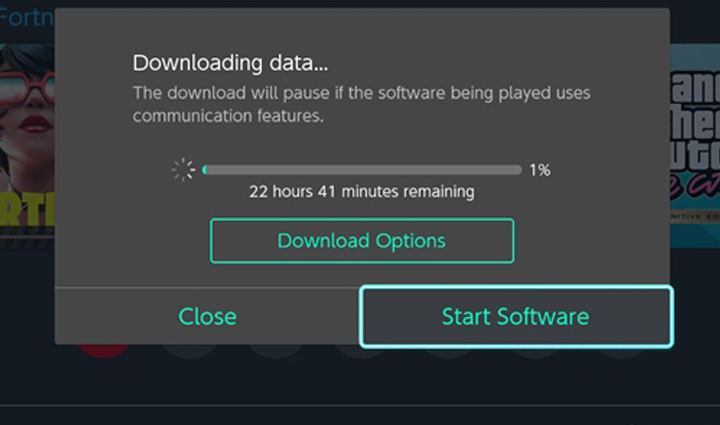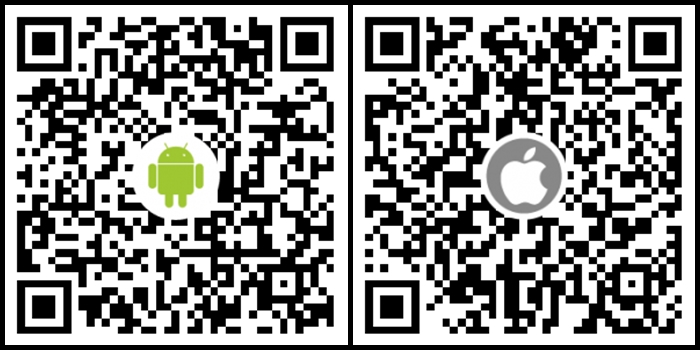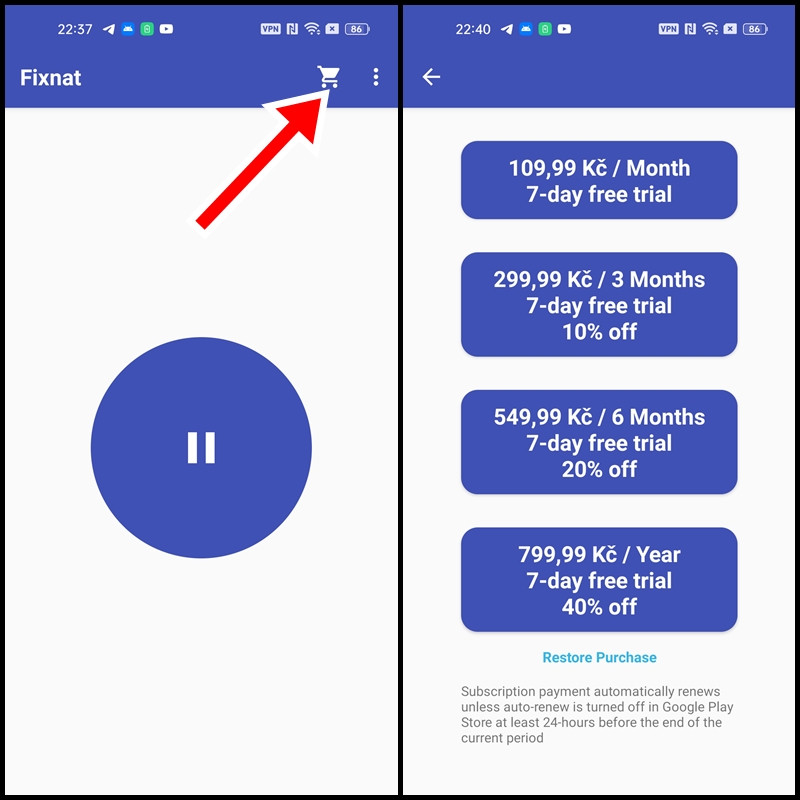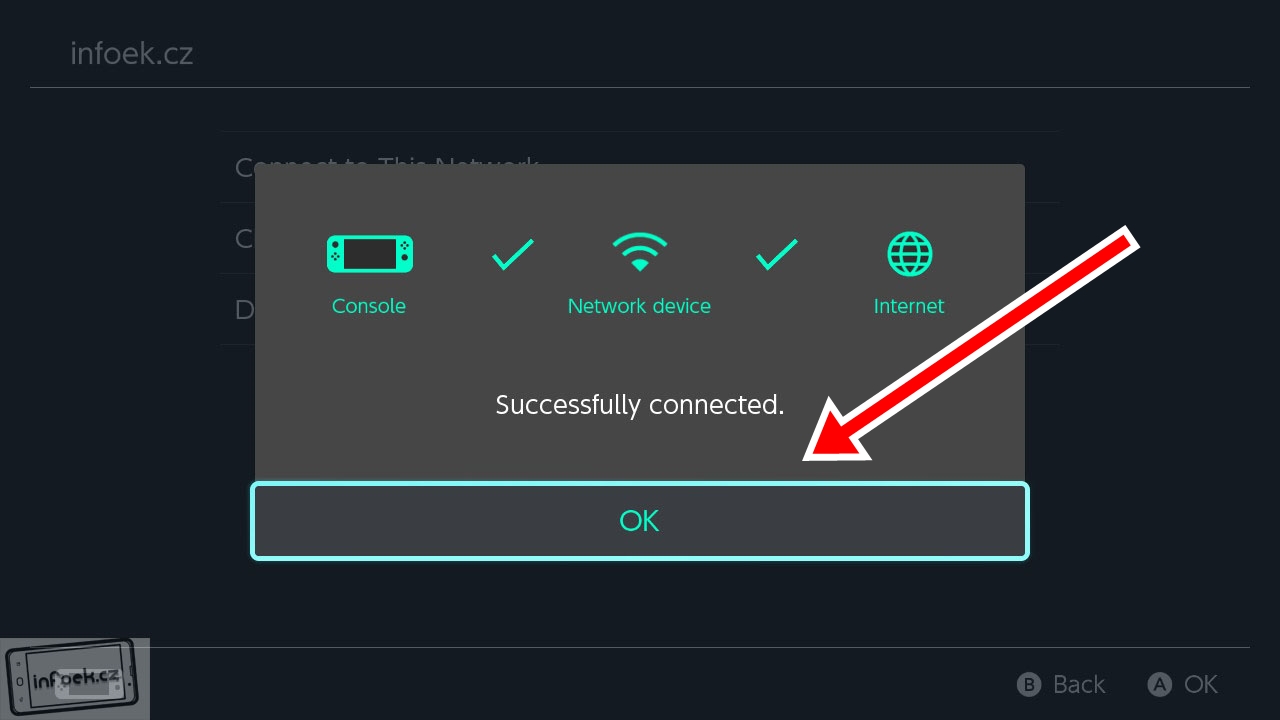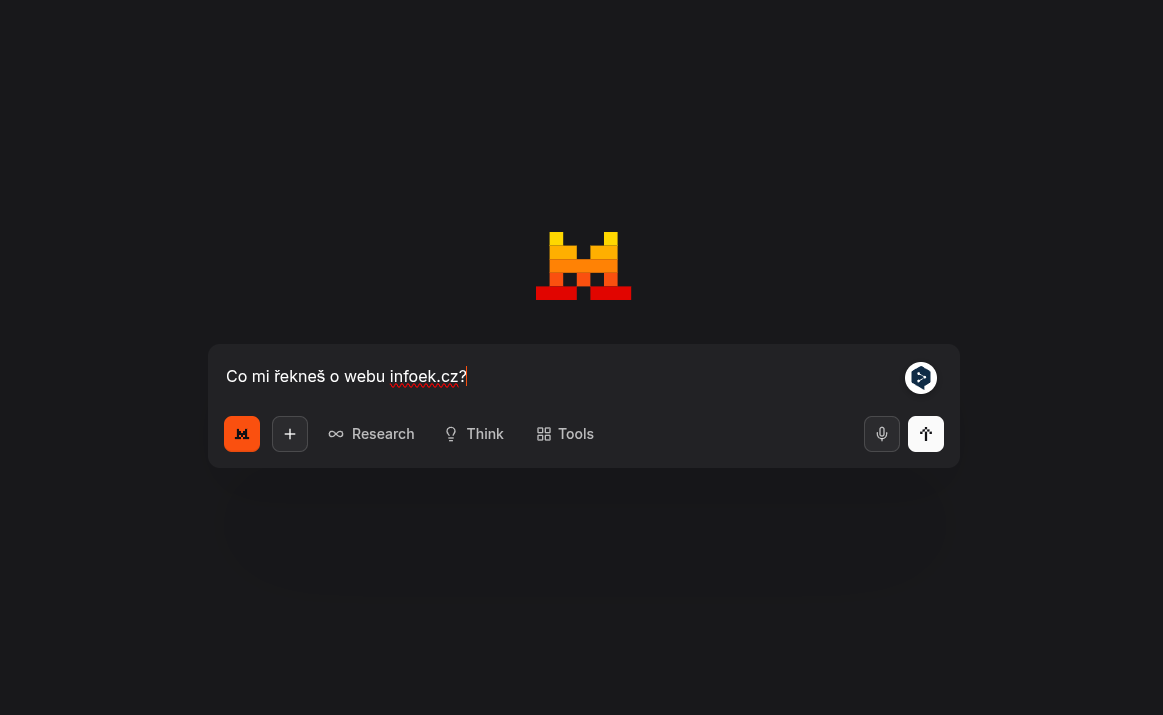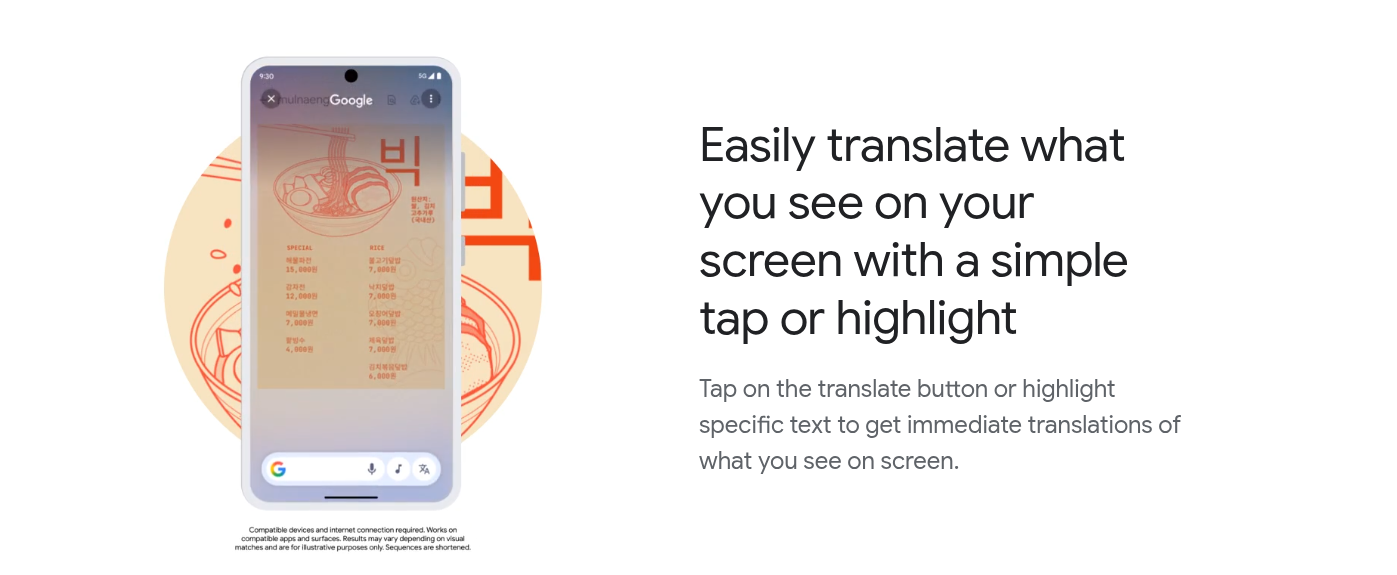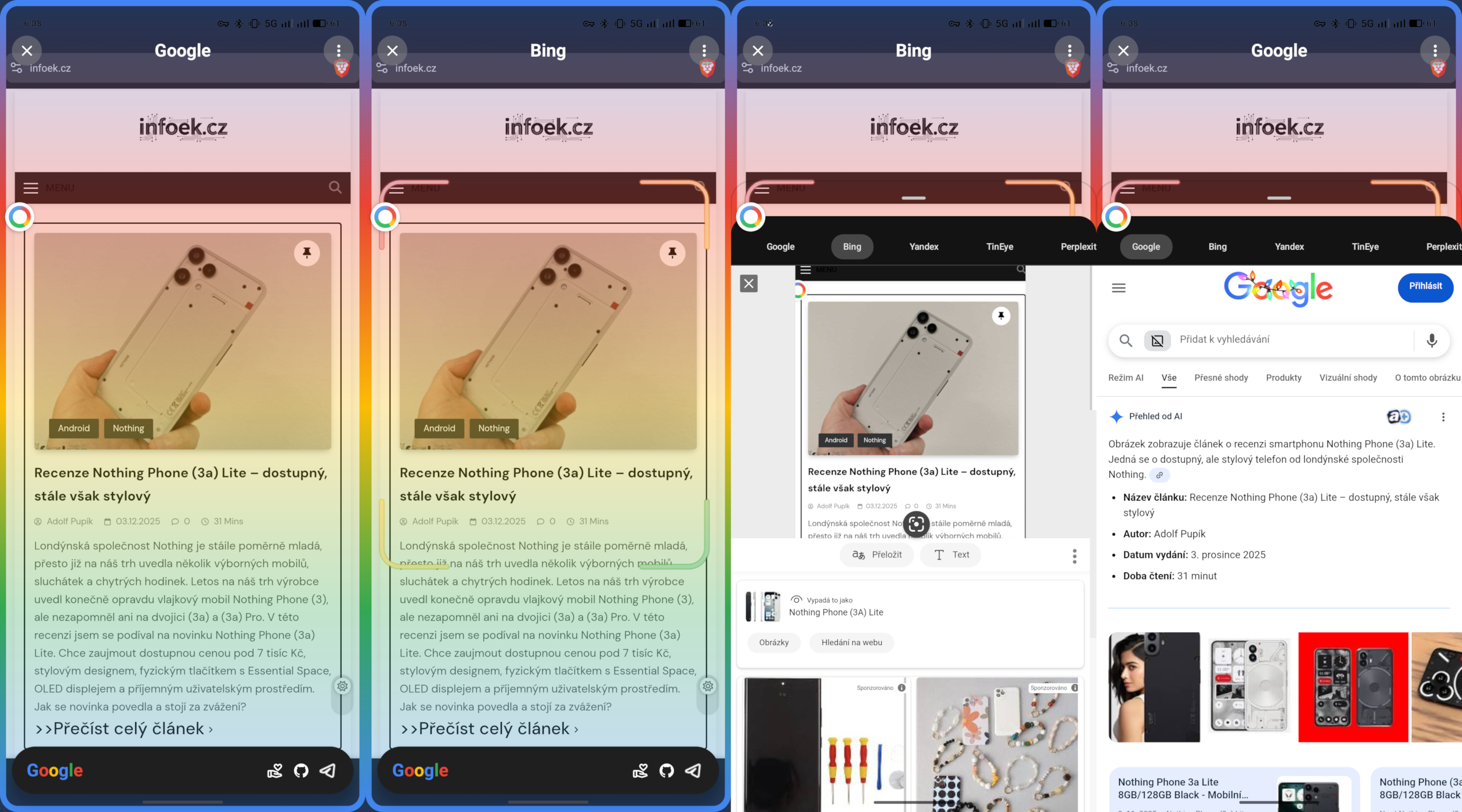Herní konzole Nintendo Switch má jednu hodně nepříjemnou nevýhodu. Na tu narazíte především, pokud používáte Wi-Fi hotspot pro sdílení svého mobilního internetu, nebo máte doma v pevném internetu vloženou SIM kartu. Jelikož se systém Nintenda Switch snaží z nesmyslného důvodu šetřit mobilní data, stahování bude extrémně pomalé. Jedná se tedy o opravdu velmi nepříjemný problém, ale i ten je možné vyřešit, pokud tedy máte mobil se systémem Android či iOS.

1) Aplikace a úprava nastavení sítě
Postup níže mi fungoval na mobilech Xiaomi 12 Pro (Android 12) a OPPO Reno7 Lite 5G (Android 11) a Nintendo Switch Lite.
- Do mobilu si stáhněte „bezplatnou“ aplikaci Fixnat od vývojáře KeWang.
– Odkaz na aplikaci do Obchodu Play
– Odkaz na aplikaci do Apple AppStore
- Bohužel to nepůjde zdarma… Je nutné si zakoupit nějaký balíček služby Fixnat. Klepněte tedy nahoře na ikonku nákupního košíku a vyberte si tarif služby, který chcete pořídit. Prvních 7 dní po nákupu budete mít zdarma. Vybrat můžete třeba nejlevnější tarif za 109,99 Kč/měsíc, ale stržena vám nebude ani koruna. Do doby sedmi dní tedy můžete službu prvně vyzkoušet a případně zrušit. Není se tedy čeho obávat.
- Spusťte nainstalovanou aplikaci a klepněte na velké modré tlačítko. Poté povolte VPN připojení.
- Aby vše fungovalo, je nutné si spustit sdílení internetu jako Wi-Fi hotspot. Můžete být klidně připojeni ke své domácí Wi-Fi síti, ale v nastavení telefonu či liště Androidu je nutné zapnout hotspot, na který se budete se svým Switchem připojovat.
- Ve svém Nintendo Switch/Switch Lite přejděte do: Nastavení systému/Internet/Internet Settings a ke svému vytvořenému Wi-Fi hotspotu z mobilu se připojte.
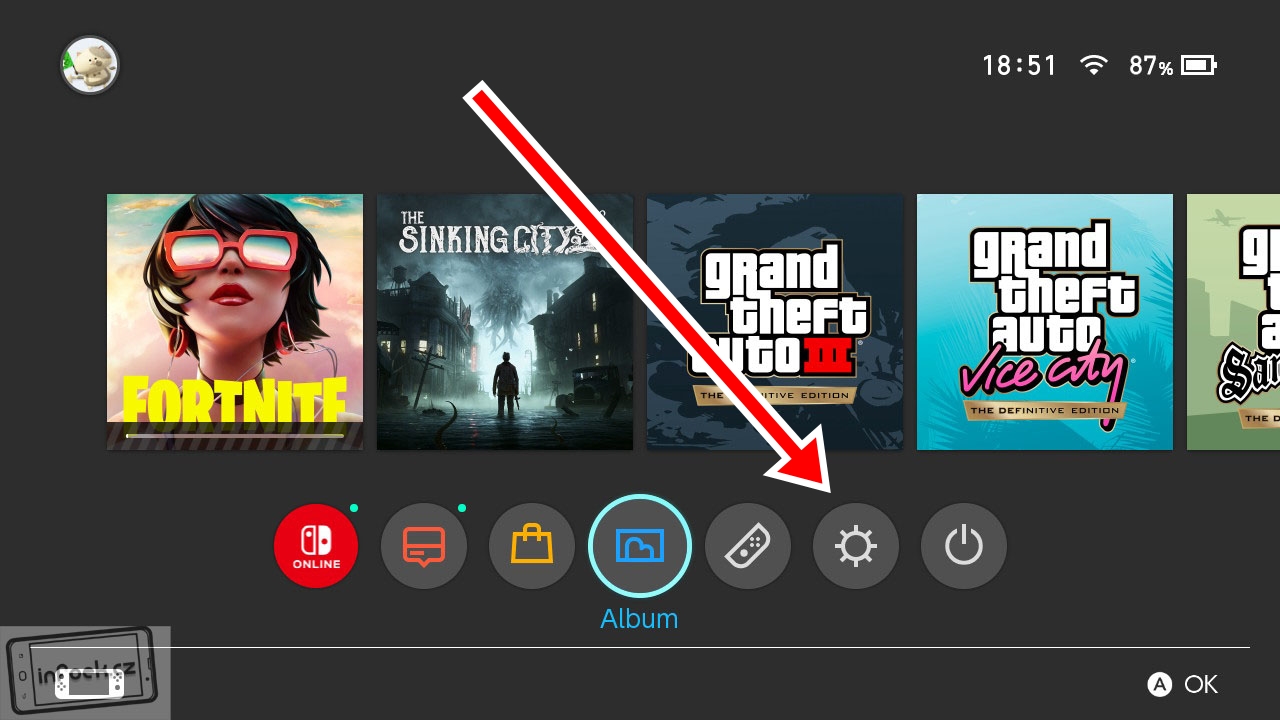
- Po úspěšném připojení k hotspotu je nutné upravit jeho nastavení. V nabídce Wi-Fi sítí tedy na připojeném hotspotu stiskněte klávesu A a následně zvolte „Change Settings“.
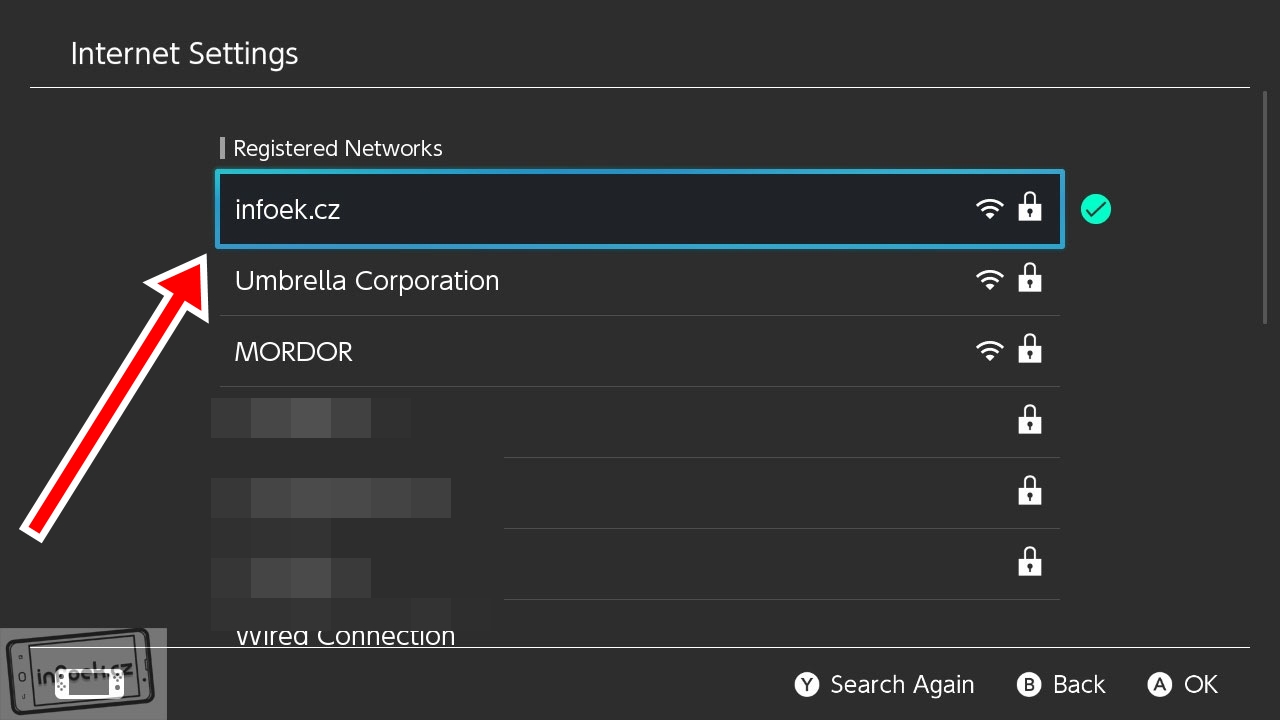
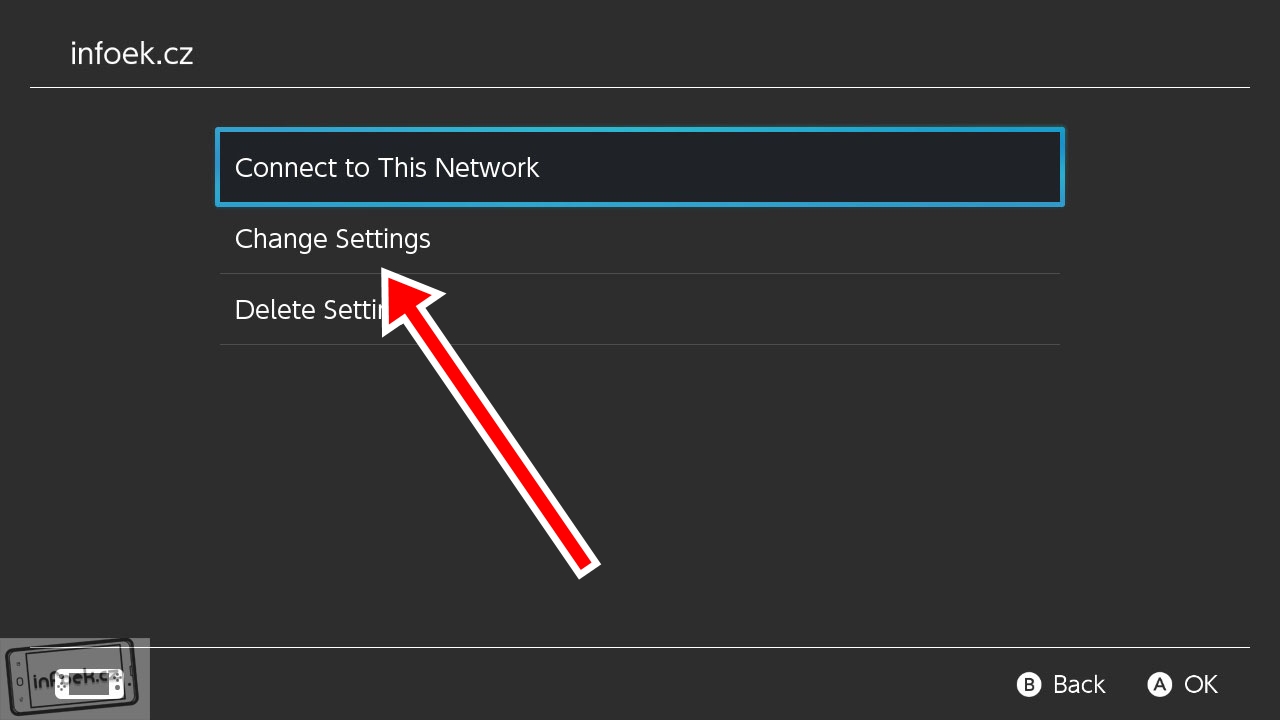
- Povolte funkci „Proxy Settings“ a nastavte server: 172.20.10.1 a Port: 8000
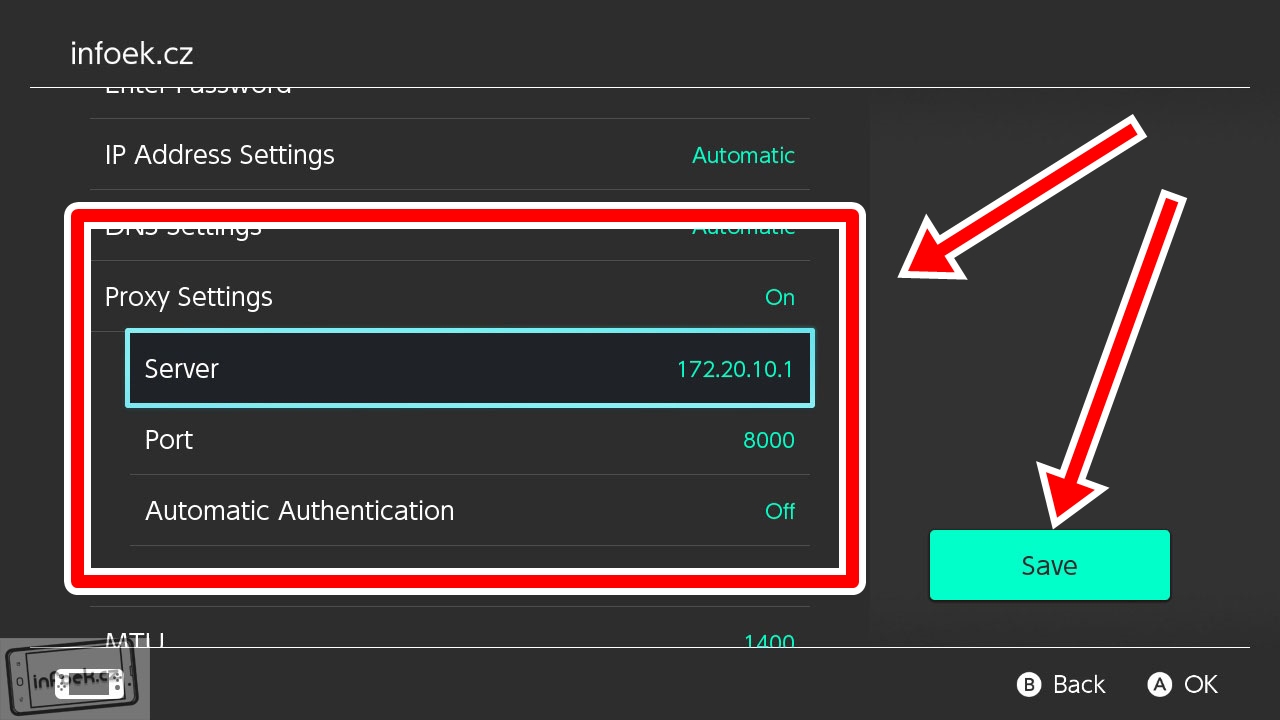
- Nastavení uložte tlačítkem „Save“.
- Po úspěšném uložení nastavení je zapotřebí se znovu k hotspotu připojit „Connect to This Network“.
- Připojení k síti s novým nastavením by mělo proběhnout úspěšně.
2) Aby aplikace Fixnat správně fungovala…
Aby rychlejší stahování her opravdu fungovalo, je nutné mít aplikaci Fixnat zapnutou, mít aktivní jeden z tarifů, aktivní Wi-Fi hotspot a zakázat aplikaci se automaticky ukončovat.
- Na většině Android mobilů se do nastavení aplikace dostanete: Dlouhé klepnutí na ikonu aplikace Fixnat/O aplikaci/Baterie nebo Spořič baterie a nastavit používání baterie bez omezení. U Xiaomi i jiných mobilů může být dobré povolit automatické spouštění aplikace.
- Horní postup vám na mobilu nefunguje? Přejděte do nastavení telefonu, najděte nastavení aplikací či správu aplikací, najděte aplikaci Fixnat a zakažte u ní úsporu baterie.